Hogyan térhet vissza a hét napja az Excel dátumától?
Ha a munkalapon szerepel egy dátumlista, és most tudni szeretné a hét adott napját. Például ma 2015/7/16 van, és szeretném tudni, hogy csütörtök van. Hogyan tudná gyorsan és egyszerűen kivonni a hét napjának nevét az adott dátumból az Excelben?
Visszatérés a hét napjától a képletekkel
Visszatérés a hét napjától a Formátum cellák paranccsal
A hét visszatérési napja a dátumtól a Kutools for Excel segítségével
 Visszatérés a hét napjától a képletekkel
Visszatérés a hét napjától a képletekkel
A következő egyszerű képletek segíthetnek abban, hogy megszerezze a hét napjának nevét az adott dátumtól, kérjük, tegye a következőket:
1. Írja be ezt a képletet: = SZÖVEG (A2, "dddd") az adatok mellett egy üres cellába, lásd a képernyőképet:

2. Ezután húzza át a kitöltő fogantyút azokra a cellákra, amelyeken alkalmazni szeretné ezt a képletet, és a hét napjainak nevei visszatértek a dátumtól kezdve, lásd a képernyőképet:

Jegyzet:
A fenti képlet: = SZÖVEG (A2, "dddd") megadja a nap teljes nevét, például: vasárnap, hétfő, stb.
És ez a képlet: = SZÖVEG (A2, "ddd") megadja a nap rövidített nevét: V, H, Kedd… stb.
Az egyiket igény szerint alkalmazhatja.
 Visszatérés a hét napjától a Formátum cellák paranccsal
Visszatérés a hét napjától a Formátum cellák paranccsal
A Cellák formázása parancs szintén segíthet a munka befejezésében.
1. Válassza ki azt a dátumtartományt, amelyet a hét napjára szeretne konvertálni.
2. Ezután kattintson a jobb gombbal, és válassza a lehetőséget Cellák formázása a helyi menüből lásd a képernyőképet:

3. Az Cellák formázása párbeszédpanelen kattintson a gombra Szám fülön, majd kattintson a gombra szokás lehetőség a Kategória listamezőbe, majd írja be a következőt:ddd"Vagy"dddd" bele típus szövegmező, lásd a képernyőképet:

tippek: "ddd”Megadja a nap rövidített nevét, ésdddd”Meg fogja adni a nap teljes nevét.
4. Ezután kattintson OK gombra kattintva bezárhatja a párbeszédpanelt, és a következő eredményeket kapja:
|
|
 |
|
 A hét visszatérési napja a dátumtól a Kutools for Excel segítségével
A hét visszatérési napja a dátumtól a Kutools for Excel segítségével
Ha van Kutoools az Excel számára, Annak Dátumformázás alkalmazása segédprogram segítségével a dátumot alakíthatjuk át napnévvé, molylepke névvé, évnévvé vagy más dátumformázássá tetszés szerint.
| Kutools az Excel számára: több mint 300 praktikus Excel-bővítménnyel, ingyenesen, korlátozás nélkül, 30 nap alatt kipróbálható. Szerezd meg most. |
Telepítése után Kutools az Excel számára, kérjük, tegye a következőket :( Ingyenesen töltse le a Kutools for Excel alkalmazást most )
1. Válassza ki azokat a dátum cellákat, amelyekhez meg szeretné kapni a hét napjának nevét.
2. Ezután kattintson Kutools > kialakított > Dátumformázás alkalmazása, lásd a képernyőképet:
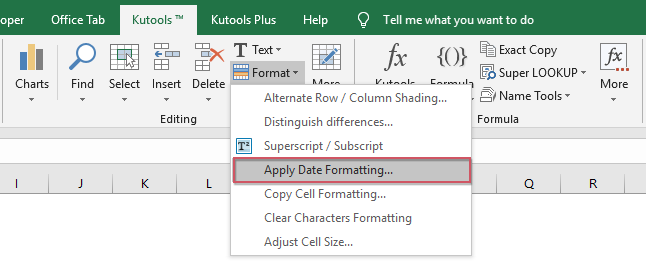
3. Az Dátumformázás alkalmazása párbeszédpanelen válassza a lehetőséget házasodik or Szerda tól A dátum formázása listamezőbe, és megtekintheti az eredményeket a Preview ablaktábla, lásd a képernyőképet:

tippek: "házasodik”Megkapja a nap rövidített nevét, és“Szerda”Megkapja a nap teljes nevét.
4. Ezután kattintson Ok or alkalmaz gombra, az összes kiválasztott dátum helyére lép a kívánt nap neve.
Ha többet szeretne megtudni erről a Dátumformázás alkalmazása segédprogramról.
Ingyenesen töltse le a Kutools for Excel alkalmazást most
A legjobb irodai hatékonyságnövelő eszközök
Töltsd fel Excel-készségeidet a Kutools for Excel segítségével, és tapasztald meg a még soha nem látott hatékonyságot. A Kutools for Excel több mint 300 speciális funkciót kínál a termelékenység fokozásához és az időmegtakarításhoz. Kattintson ide, hogy megszerezze a leginkább szükséges funkciót...

Az Office lap füles felületet hoz az Office-ba, és sokkal könnyebbé teszi a munkáját
- Füles szerkesztés és olvasás engedélyezése Wordben, Excelben és PowerPointban, Publisher, Access, Visio és Project.
- Több dokumentum megnyitása és létrehozása ugyanazon ablak új lapjain, mint új ablakokban.
- 50% -kal növeli a termelékenységet, és naponta több száz kattintással csökkenti az egér kattintását!


